Windwos 8.1 update 線上升級至win10



Windwos 8.1 update 線上升級至win10
若是您在畫面下方看到【取得 Windows 10】圖示,請您双按此圖示
【若沒有看到此圖示請透過 Windows Update 來更新】
以下【取得 Windows 10】畫面可能在 2015/07/29 後,在開機登入後直接開啟 (若您關閉此畫面, 稍後依然可以在畫面下方双按【取得 Windows 10】圖示再次開啟)
請點選畫面左上角圖示來開啟【取得 Windows 10 相關選單】
請按下畫面中的【檢查您的電腦】
以下是應用程式與硬體的相容性報告,若沒有問題請再按下【畫面左上角圖示來再次開啟【取得 Windows 10 相關選單】】
請按下【檢視確認】
開啟的畫面顯示該 Windows 8.1 update1 先前已預約【免費的 Windows 10 的升級】
請按下【好的,就緒時請通知我】
※ 若您先前尚未預約升級,此時開啟的畫面可以讓您預約升級
按下【好的,就緒時請通知我】之後,請耐心請待 Windows 10 升級程式的下載
※ 您可以在 C:\Windows\ 目錄下找到 $Windows.~BT 資料夾,此即為Windows 10 升級程式的下載資料夾
※ 待下載完畢,您就可以收到升級就緒通知並進行原機升級
已取得下載,畫面立即顯示【升級–可用】,請按下【好的,請繼續】
開始進入升級程序,接受授權合約後便可以【預約升級程序的時間】或是【直接進行升級】
請按下【接受】來同意授權合約
正在進行升級前準備 ( 這裡漏捉了一張選擇【預約升級程序的時間】或是【直接進行升級】的圖 )
設定升級中,請勿關閉電腦
開始進行升級,電腦將會重開機三次
第一次重開機
第二次重開機
第三次重開機
請輸入登入密碼
請按下【快速設定 (Use Express setting)】
此畫面說明 Windows 10 將新增好用的【Photo、Music、Microsoft Edge、Movies & TV】App,請按下【下一步 (Next)】
正在進行 App 的設定
進行 App 的設定
登入至 Windows 10 的桌面,原來桌面的底圖沒套用上來
可以透過控制台 → 個人化 來設定桌面底圖



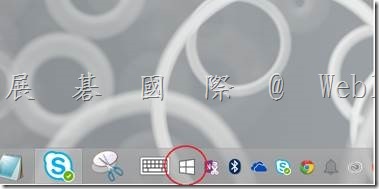
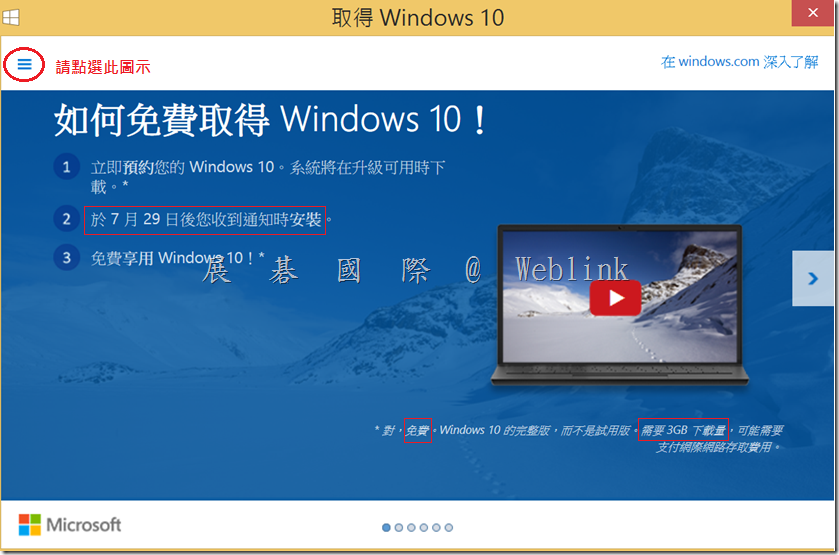
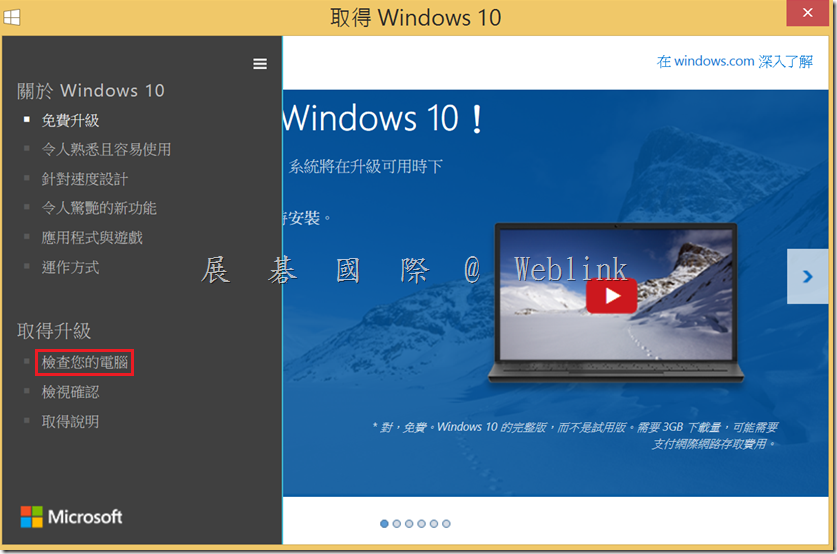
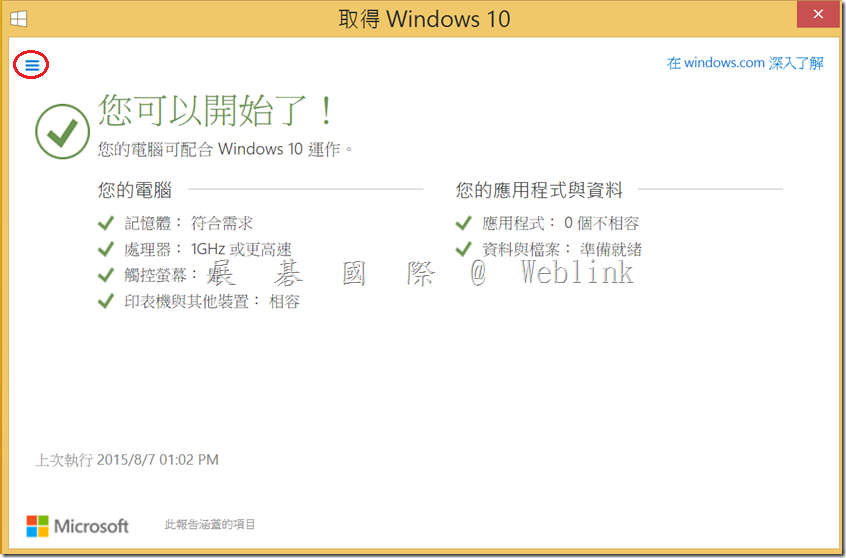
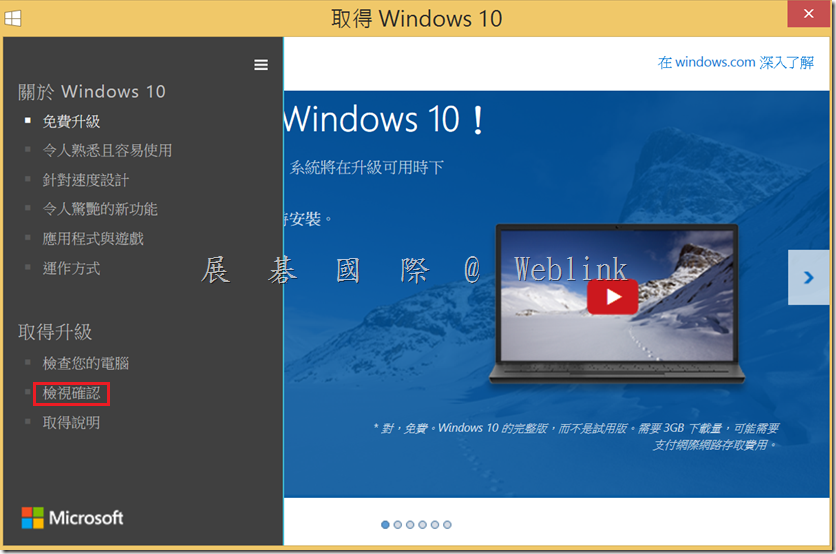
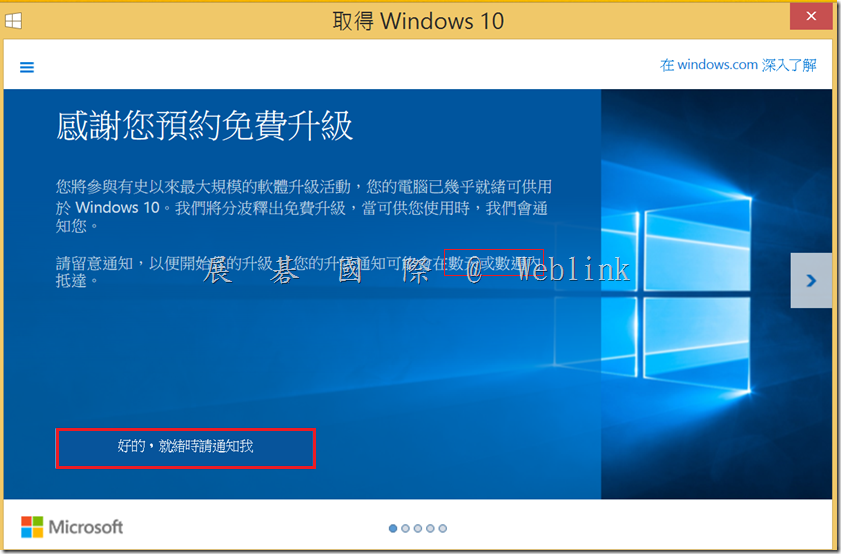
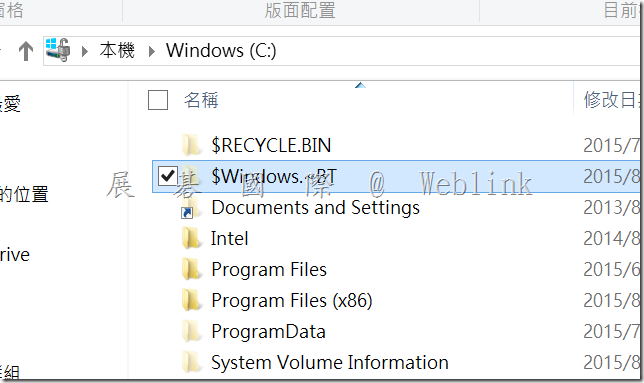
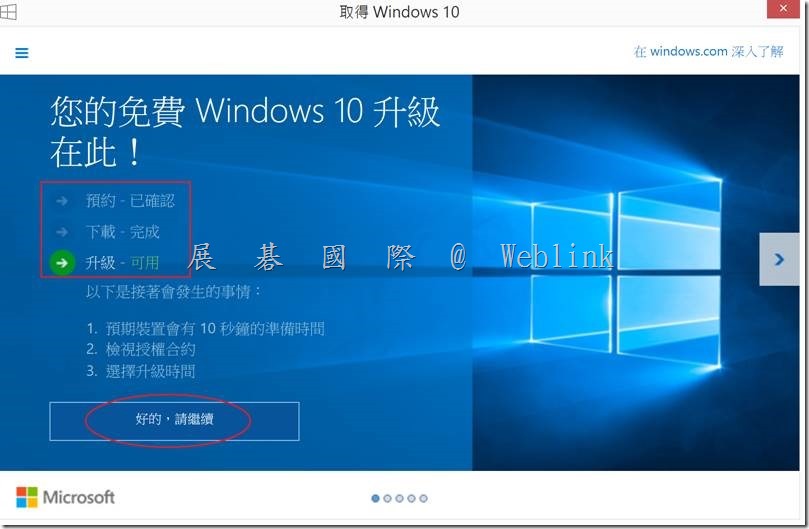
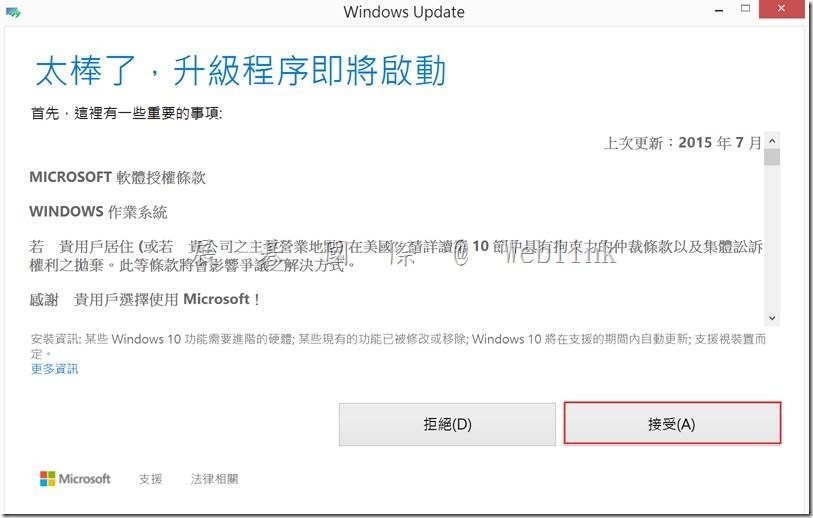
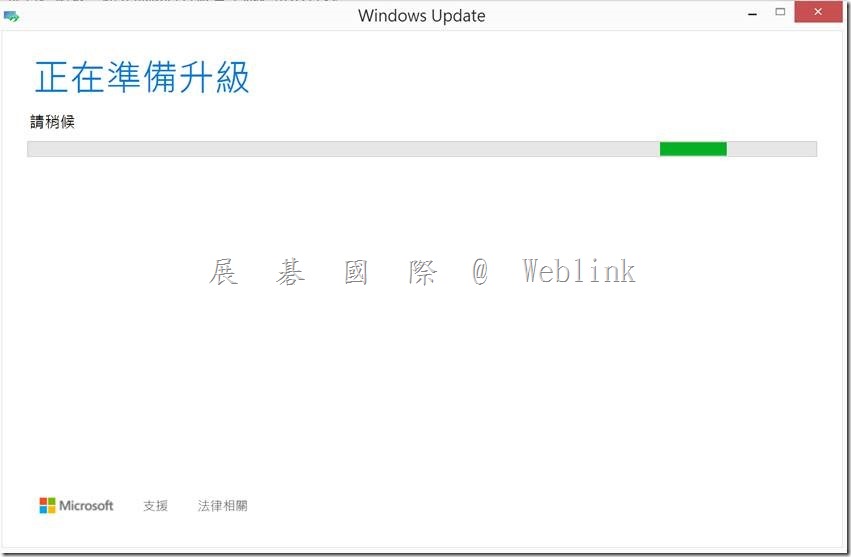
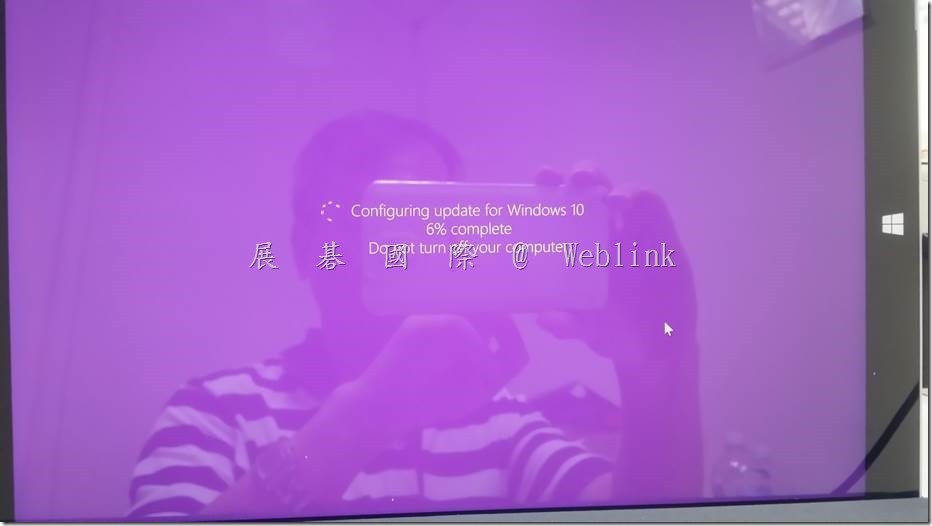
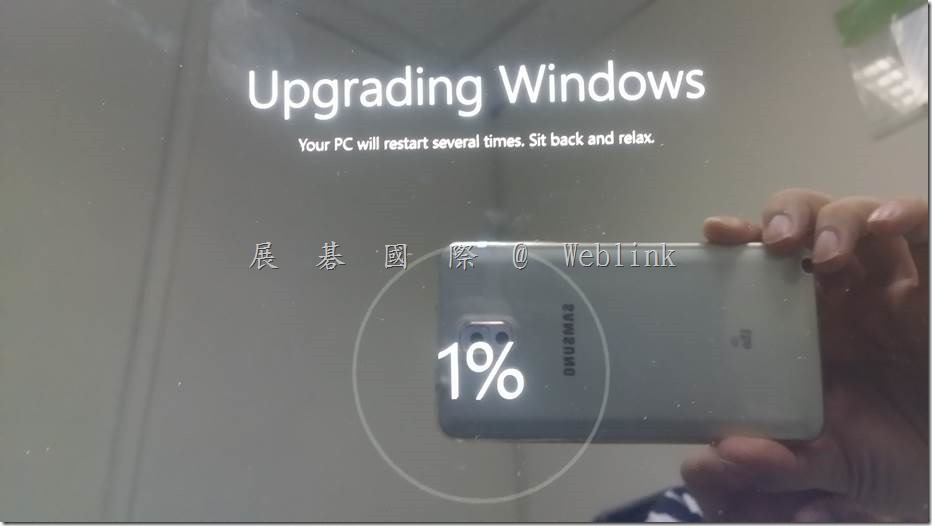
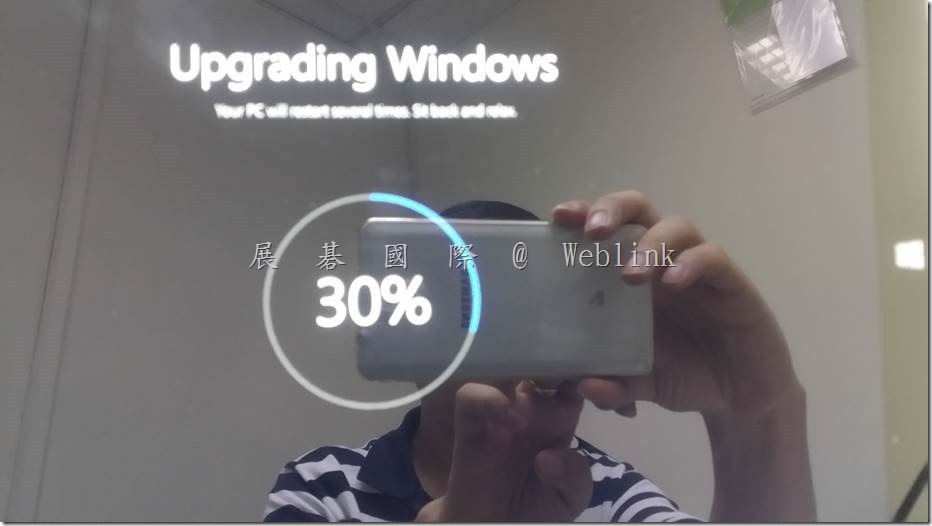
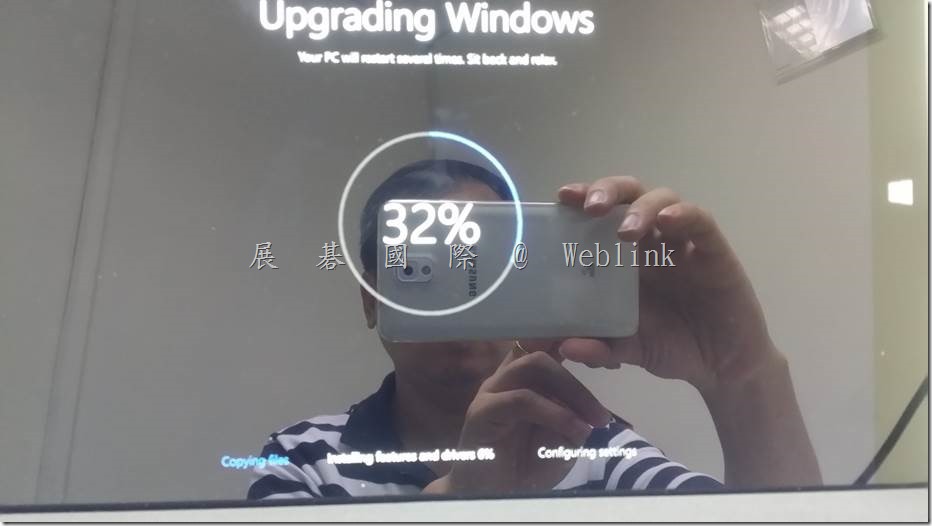
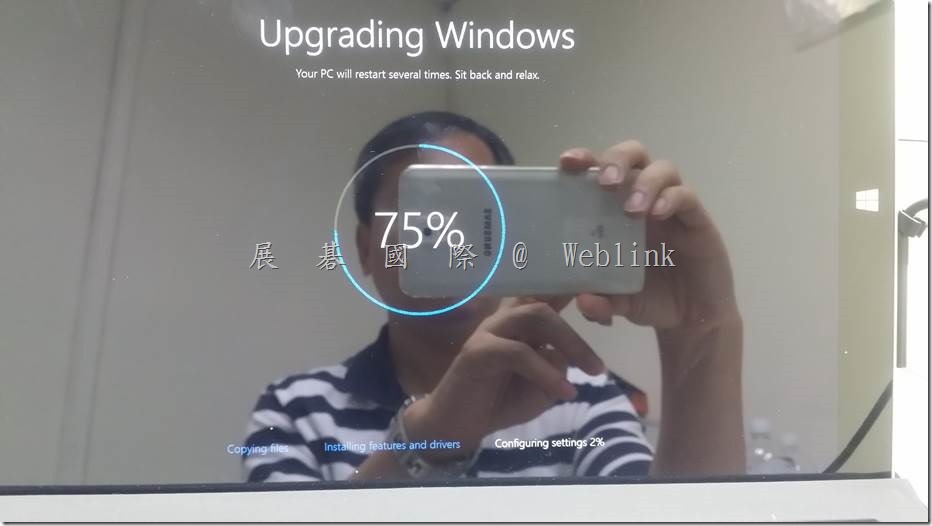
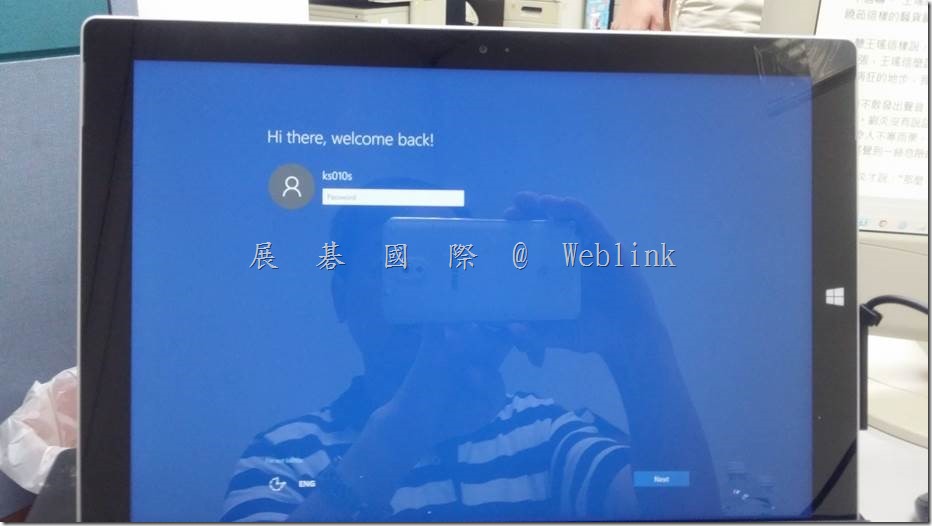
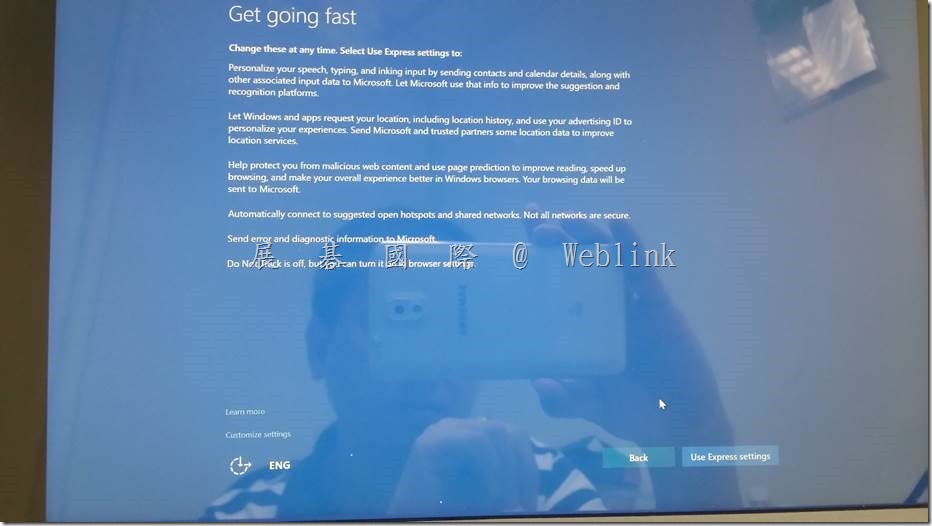
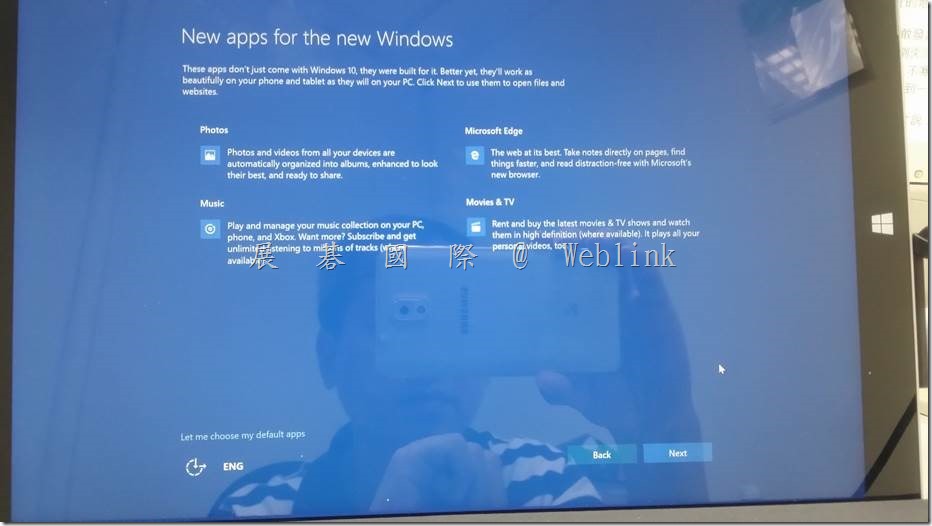
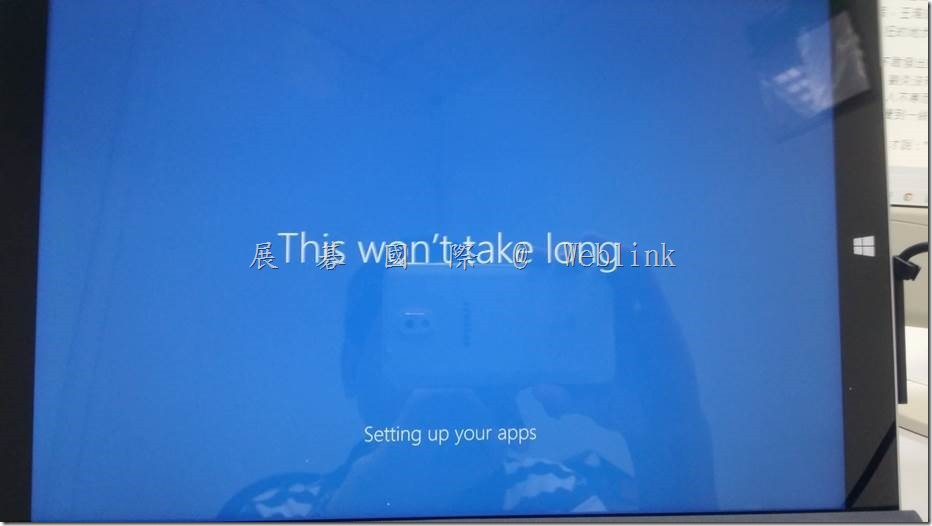
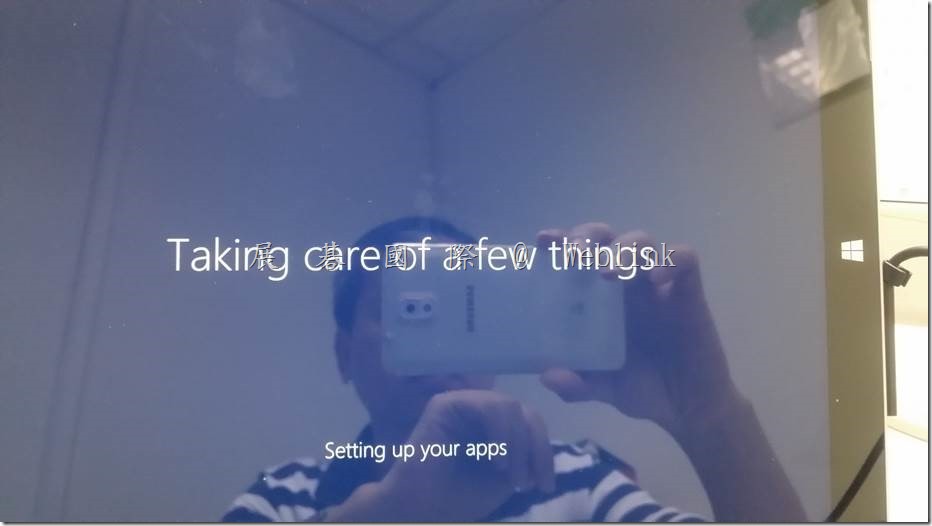
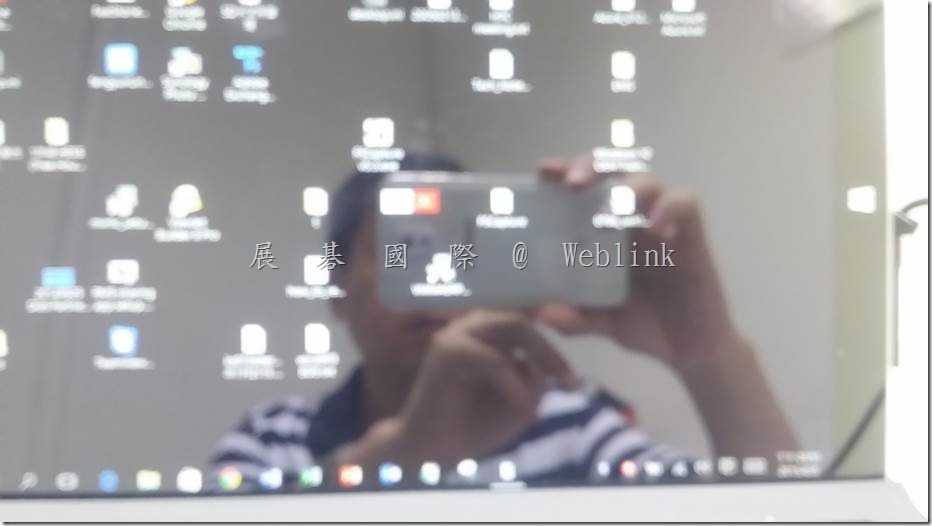
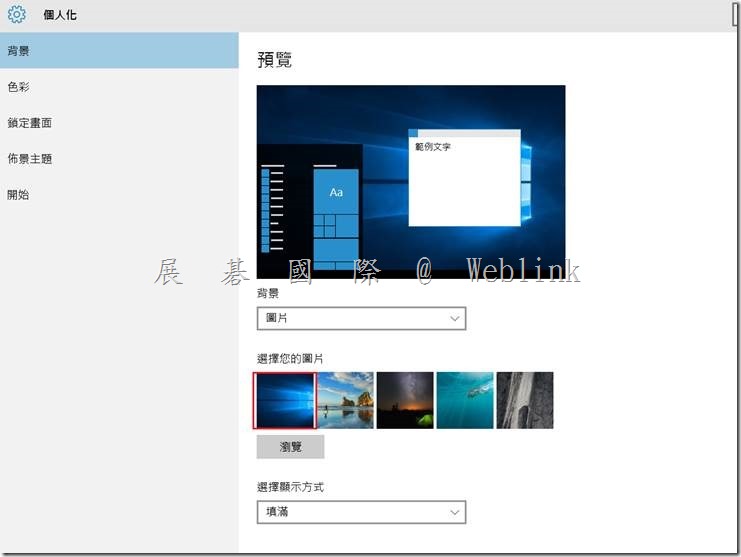
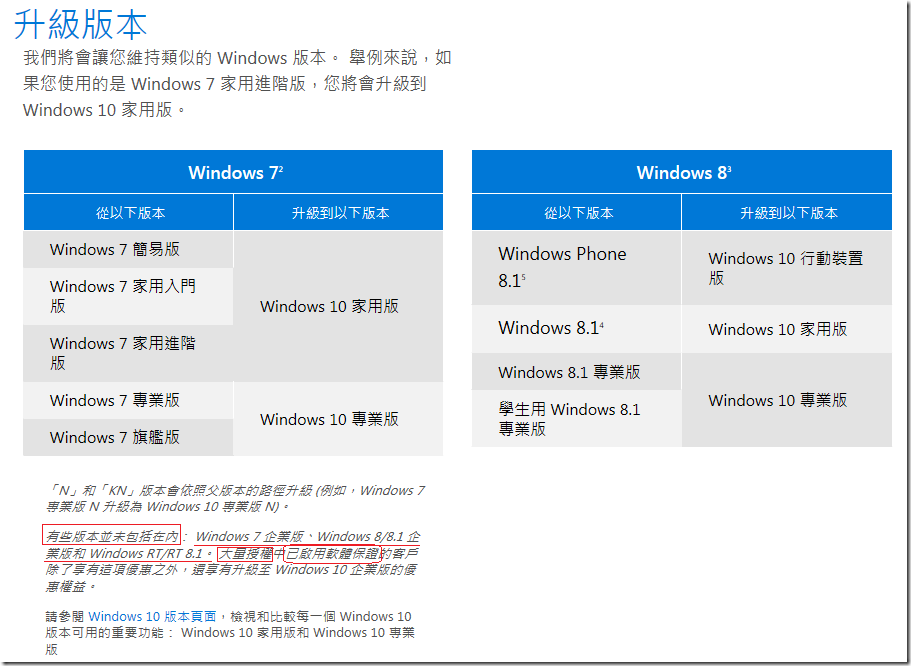
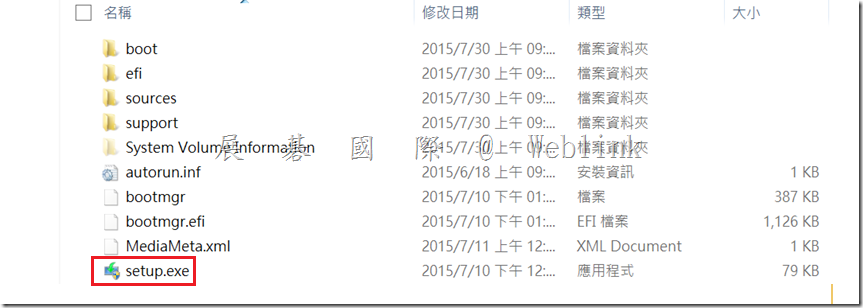
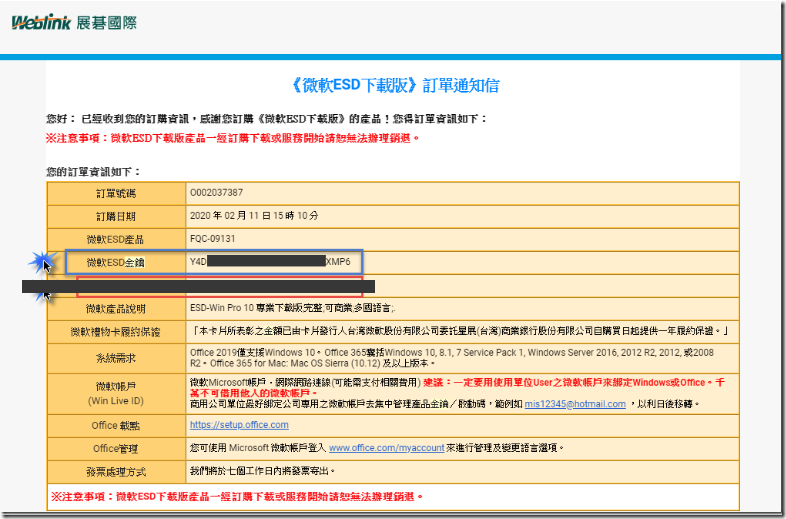

近期迴響